


在Windows 11系统中,隐藏文件和文件夹是一种常见的安全和隐私保护措施。通过隐藏某些文件和文件夹,你可以防止他人在未经授权的情况下访问你的个人数据,同时也可以整理和保护重要的文件。在本文中,我们将介绍如何在Windows 11系统中隐藏文件和文件夹,以帮助你更好地管理和保护你的电脑数据。
具体方法如下:
1、点击任务栏上的文件夹图标,启动【资源管理器】。
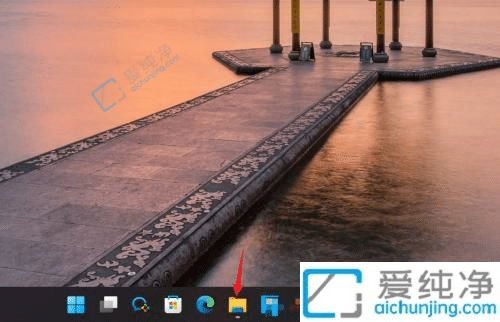
2、在所需隐藏文件或文件夹上右键,选择【属性】。
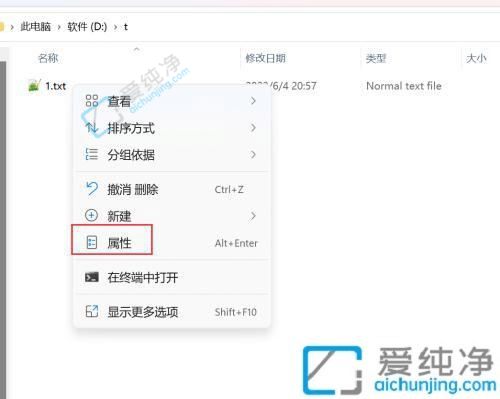
3、在【属性】对话框中勾选【隐藏】即可。注意:若选择隐藏文件夹,则该设置将影响文件夹内所有子文件夹和文件。
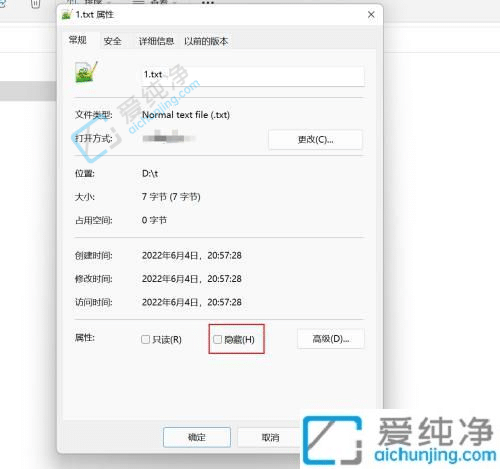
通过本文介绍的方法,你可以轻松地在Windows 11系统中隐藏文件和文件夹,提升个人数据的安全性和隐私保护水平。不论是对于重要的个人文件还是敏感性的工作文档,隐藏文件和文件夹都是一种简单而有效的保护方式。
| 留言与评论(共有 条评论) |